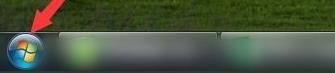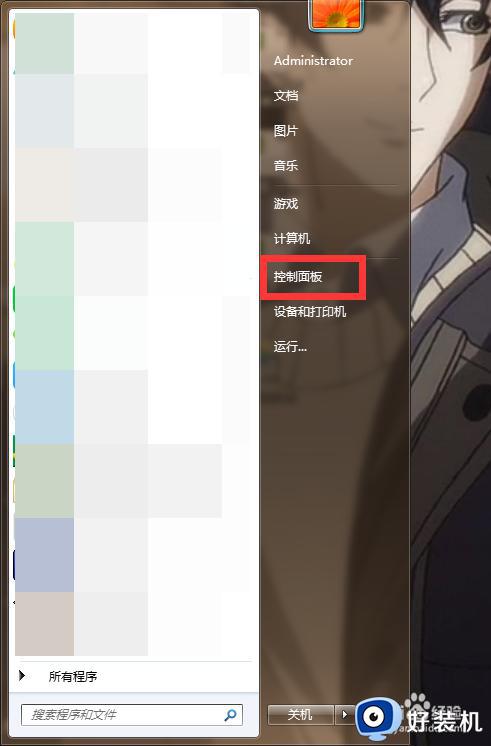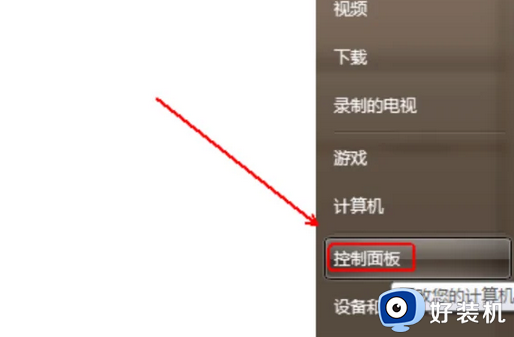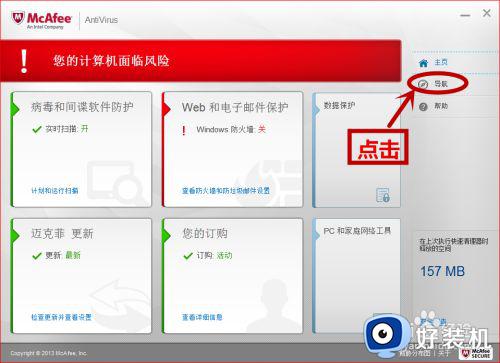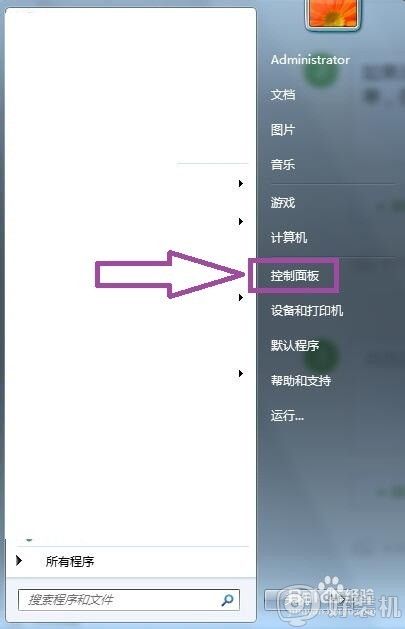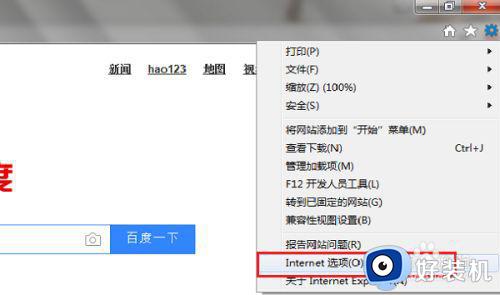windows7自带杀毒软件在哪里关闭 如何关闭windows7自带杀毒软件
时间:2023-07-24 14:47:17作者:xinxin
通常在电脑安装完windows7系统之后,杀毒软件往往会默认开启状态,也能够更好的保护电脑运行安全,当然有些用户会因为windows7系统中杀毒软件误删下载文件的情况,因此不得不选择将其关闭,可是windows7自带杀毒软件在哪里关闭呢?今天小编就来教大家关闭windows7自带杀毒软件设置方法。
推荐下载:win7原装旗舰版
具体方法:
1、点击电脑桌面左下角的这个图标。

2、在以下窗口点击【控制面板】。

3、在win7控制面板页面点击【Windows防火墙】。
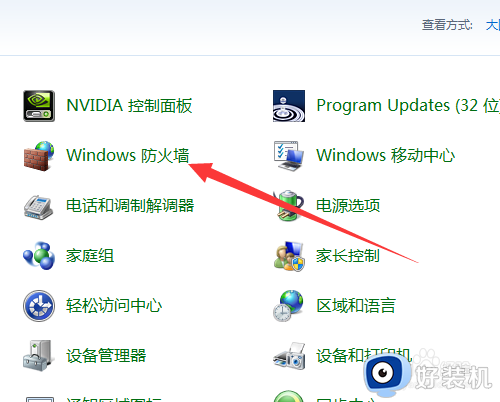
4、在以下窗口点击左侧的【打开或关闭Windows防火墙】。
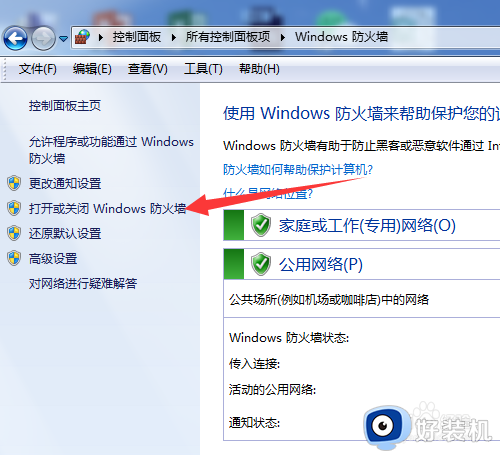
5、在【关闭windows防火墙】前点击小圆圈。
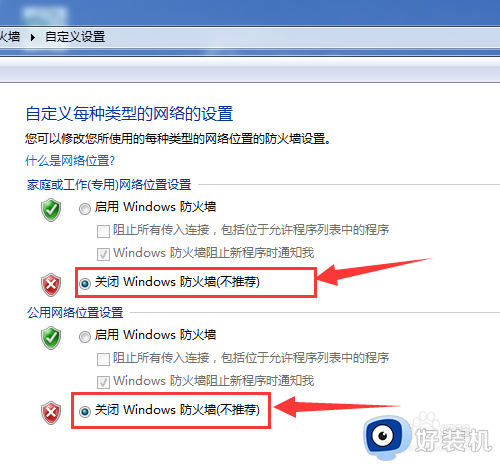
6、最后我们点击【确定】即可关闭win7自带杀毒软件防火墙。
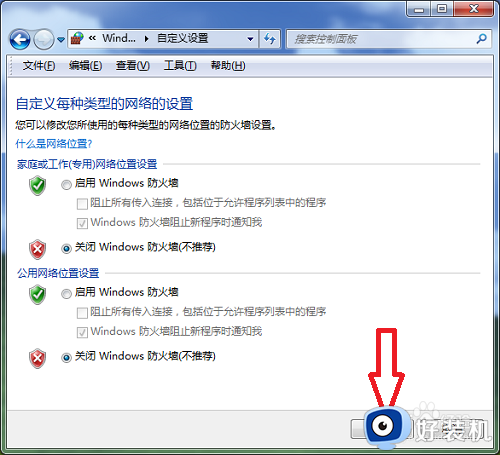
以上就是小编给大家介绍的关闭windows7自带杀毒软件设置方法了,如果有不了解的用户就可以按照小编的方法来进行操作了,相信是可以帮助到一些新用户的。